
- •Т.А.Сахарова
- •1 Модель детали сухарь
- •1.1 Создание эскиза детали
- •1.1.2 Отображение масштабной сетки в графической области
- •1.1.3 Контурный эскиз детали
- •1.1.4 Наложение взаимосвязей
- •1.1.8 Нанесение размеров в двухмерном эскизе
- •1.1.8.2 Нанесение параметрических размеров
- •1.1.8.3 Полное определение эскиза
- •1.1.9 Завершение работы с эскизом
- •1.1.10 Сохранение эскиза
- •1.2 Переход в 3d-пространство
- •1.3 Создание объёмного элемента
- •1.4 Вращение модели
- •1.5 Перемещение объекта
- •1.6 Изменение масштаба отображения
- •1.7 Формирование детали
- •1.7.1 Создание прорези
- •1.7.2 Построение фасок
- •1.7.3 Построение отверстия м8
- •1.7.3.1 Построение эскиза отверстия под резьбу.
- •1.7.3.3 Условное изображение резьбы в отверстии
- •1.7.4 Редактирование модели
- •2 Модель детали основание
- •2.1 Создание эскиза детали
- •2.1.3 Контурный эскиз детали
- •2.1.4 Наложение взаимосвязей
- •2.1.5 Нанесение размеров в двухмерном эскизе
- •2.1.6 Завершение работы с эскизом
- •2.1.7 Сохранение эскиза
- •2.2 Переход в 3d-пространство
- •2.3 Создание объёмного элемента
- •2.4 Формирование детали
- •2.4.1 Образование прорези глубиной 5 и шириной 10
- •2.4.2 Образование выемки глубиной 20 мм
- •2.4.2.2 Построение эскиза выемки.
- •2.4.2.3 Выполнение выреза
- •2.4.3 Образование отверстия диаметром 5 мм
- •2.4.3.2 Построение эскиза отверстия.
- •2.4.3.3 Выполнение отверстия диаметром 5 мм
- •2.4.4 Создание полуцилиндра радиуса 20 мм
- •2.4.4.1 Выбор грани для создания полуцилиндра
- •2.4.4.2 Построение эскиза полуцилиндра.
- •2.4.4.3 Выполнение полуцилиндра
- •2.4.5 Создание отверстия с резьбой м10
- •2.4.5.2 Построение эскиза отверстия под резьбу.
- •2.4.5.3 Создание отверстия под резьбу
- •2.4.5.4 Условное изображение резьбы в отверстии
- •2.4.6 Создание скругления радиусом 3 мм
- •3 Модель детали шпиндель
- •3.1 Создание эскиза детали
- •3.1.3 Контурный эскиз детали
- •3.4 Создание квадратного хвостовика
- •3.5 Создание фасок на резьбовом участке
- •4 Модель детали крышка
- •4.1 Создание эскиза детали
- •4.1.1 Войти в режим построения эскиза
- •4.1.3 Создать контурный эскиз детали
- •4.3 Создание объёмного элемента
- •4.4 Создание сквозного отверстия диаметром 33
- •4.5 Создание осевой окружности диаметром 100 мм
- •4.6 Создание отверстия под винт м5
- •4.7 Создание массива – 6 отверстий под винты м5
- •5.1 Создание эскиза детали
- •5.2 Переход в 3d пространство
- •5.3 Создание объёмного элемента
- •5.4 Создание шестигранника
- •5.7 Создание сквозного отверстия диаметром 5 мм
- •5.8 Условное изображение резьбы м14х1,5
- •6.1 Создание эскиза детали
- •6.2 Переход в 3d пространство
- •6.3 Создание объёмного элемента
- •6.7 Условное изображение резьбы м30х2
- •7 Создание сборки изделия
- •8 Создание чертежа детали основание
- •8.2 Создание трёх стандартных видов
- •8.3 Задание масштаба изображений
- •8.4 Перемещение видов на чертеже
- •8.5 Создание проекционного вида
- •8.6 Проведение осей симметрии
- •8.7 Создание разрезов
- •8.8 Нанесение размеров на чертеже
- •8.9 Редактирование изометрического изображения
- •8.10 Заполнение основной надписи
- •9.8 Редактирование штриховки
- •9.10 Нанесение размеров
- •10 Создание сборочного чертежа
- •11 Импорт файла dwg Фланец
- •11.7 Редактирование эскиза
5.7 Создание сквозного отверстия диаметром 5 мм
Произвести построения, аналогичные изложенным в пункте 4.4 на стр.47. Изображение детали примет вид, показанный на рисунке 60.

Рисунок 60
5.8 Условное изображение резьбы м14х1,5
На Стандартной панели инструментов выбрать команду Параметры Свойства документа Оформление Отобразить фильтр.
В окне Отобразить фильтр включить два флажка: Условные изображения резьбы и Закрашенные условные изображения резьбы. .
– Щелчком мыши выделить правую кромку отверстия (не грань!). Выделенная кромка должна подсветиться.
– Выбрать из Главного меню Вставка Примечания Условное изображение резьбы. В появившемся диалоговом окне Условное изображение резьбы выбрать:
– в поле Стандарт из выпадающего списка – Ansi Metric,
– в поле Тип – Машинная резьба,
– в поле Размер – размер М14х1,5,
– в поле Граничное условие – Через (или До следующего).
– Нажать .
Сохранить чертёж модели (рисунок 61) под именем Корпус_масл.

Рисунок 61
6 Создание трёхмерной модели КОЛПАЧКА МАСЛЁНКИ (деталь 2)
6.1 Создание эскиза детали
6.1.1 Войти в режим построения эскиза
6.1.2 Отобразить сетку (см. п. 1.1.2, стр. 8).
6.1.3 Создать контурный эскиз детали (рисунок 62).
6.2 Переход в 3d пространство
6.3 Создание объёмного элемента
Эскиз1 Команда Повёрнутая бобышка-основание.
В диалоговом окне Повёрнутая бобышка-основание в поле Ось вращения отражена проведённая в самом начале ось детали.
Остальные настройки – принять заданные по умолчанию.


Рисунок 62 Рисунок 63
Нажать . Полученное изображение показано на рисунке 63.
6.4 Образование фаски 1х45 ◦ на левой кромке цилиндра диаметром 38 мм командой Фаска (см. пункт 1.7.2 на стр. 23).
6.5 Создание рифления на цилиндре диаметром 38 мм.
Рифление – это мелкие бороздки, нанесённые на цилиндрическую поверхность изделия во избежание проскальзывания в руках при навинчивании. Например, у чертёжного циркуля есть рифление на головке циркуля и на головках винтиков.
6.5.1 Выделить плоскость для эскиза, указанную стрелкой на рисунке 64.
Граничная рамка
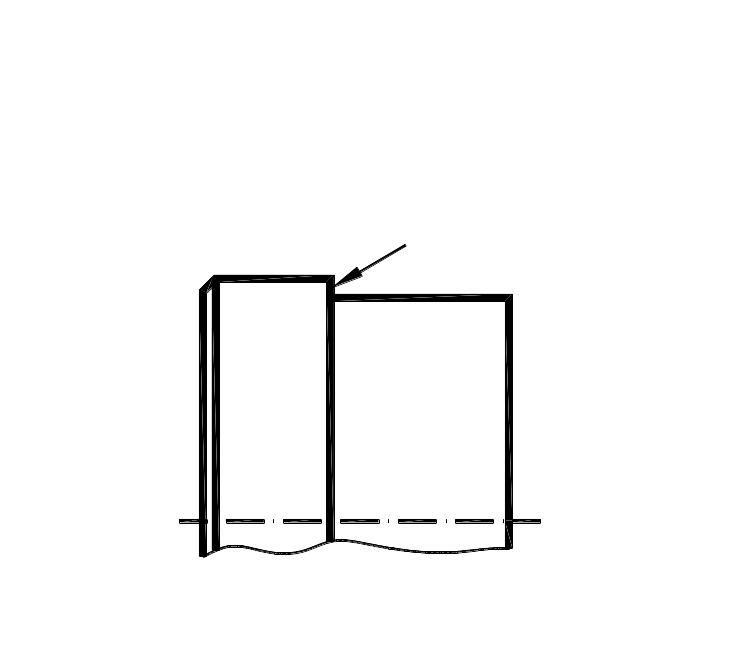
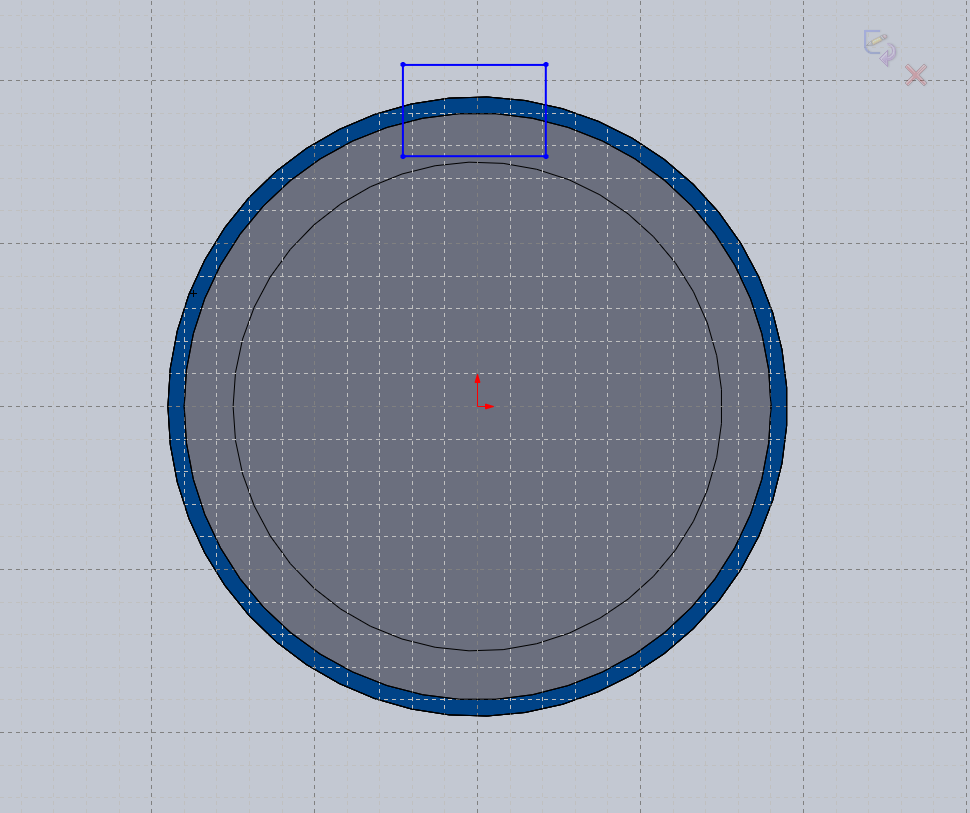
Рисунок 64 Рисунок 65
6.5.2 Совместить эту плоскость с плоскостью экрана – вид справа (рисунок 65).
Увеличить масштаб отображения кнопкой Увеличить элемент вида , выбрав область с помощью граничной рамки как показано на рисунке 65.
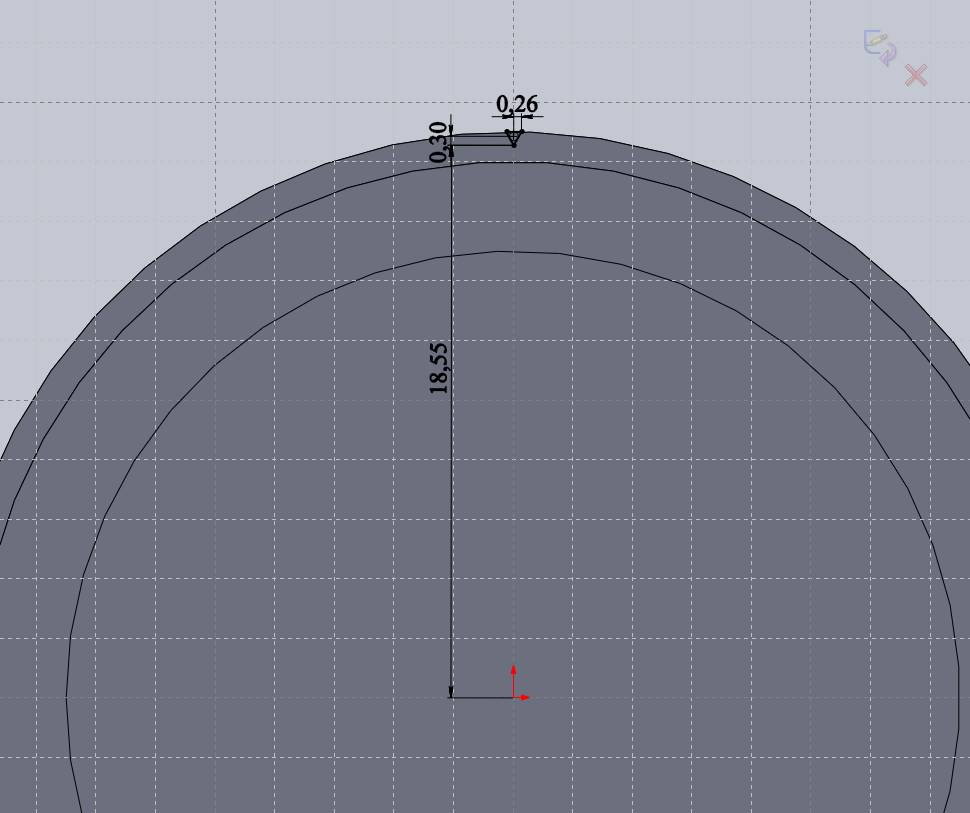 6.5.3 На выделенной
плоскости эскиза создать треугольник
с размерами, указанными на рисунке 66.
Для этого на панели инструментов Эскиз
выбрать команду Многоугольник.
6.5.3 На выделенной
плоскости эскиза создать треугольник
с размерами, указанными на рисунке 66.
Для этого на панели инструментов Эскиз
выбрать команду Многоугольник.
В диалоговом окне Многоугольник в разделе Параметры в поле около значка ввести количество сторон 3.
Оставить включённым флажок Вписанная окружность.
Подвести курсор к вертикальной линии сетки, проходящей через исходную точку.
Нажать левую кнопку мыши и, не отпуская её, перемещать курсор вертикально вниз, чтобы получился треугольник. Отпустить кнопку мыши.
В диалоговом окне Многоугольник в поле около значка ввести диаметр вписанной окружности 0,3.
Нажать и для выхода из команды.
6.5.4 На панели инструментов Эскиз выбрать команду Добавить взаимосвязь .
Выбрать горизонтальную сторону треугольника и внешнюю окружность детали (диаметром 38 мм). Их имена отразятся в поле Выбранные объекты диалогового окна Добавить взаимосвязь.
В разделе
Добавить
взаимосвязи
выбрать предложенную взаимосвязь –
Касательный
![]() .
.
Треугольник станет касательным к внешней окружности. Рисунок 66
Нажать .
6.5.5 Нанести размеры, чтобы эскиз стал определённым (рисунок 66).
6.5.6 Выйти из режима Эскиз и перейти в 3D-пространство.
6.5.7 Активизировать панель инструментов и выбрать команду Вытянутый вырез .
В диалоговом окне Вырез-Вытянуть в разделе От оставить выбор Плоскость для эскиза.
В разделе Направление 1 около значка Реверс направления выбрать
Насквозь.
Нажать . Получилась одна бороздка. Теперь надо создать массив таких бороздок по всей поверхности цилиндра.
6.5.8 В Главном меню выбрать Вид Временные оси .
Появится ось детали.
6.5.9 На панели инструментов Элементы выбрать команду Круговой массив на всплывающей панели команды Линейный массив .
В диалоговом окне Круговой массив в разделе Параметры около значка указать ось детали.
Около значка оставить 360 градусов.
Около значка
![]() ввести количество
экземпляров 120.
ввести количество
экземпляров 120.
Оставить включённым флажок Равный шаг.
В плавающем Дереве Конструирования (см. пункт 4.7.2 на стр. 50) щёлкнуть по имени элемента, которым была создана бороздка – Вырез-Вытянуть 1. Это имя отразится в разделе Копировать элементы.
Нажать в диалоговом окне.
6.6 Образование фаски 1х45 ◦ на правой кромке цилиндра диаметром 38 мм
6.6.1 Развернуть деталь так, чтобы была видна кромка – линия пересечения цилиндра диаметром 36 мм и вертикальной плоскости, указанной стрелкой на рисунке 64.
6.6.2 В Дереве Конструирования щёлкнуть по строчке Фаска1, возникшей после создания фаски на левой кромке цилиндра (см. пункт 6.4 на стр.56).
6.6.3 Нажать и не отпускать клавишу и перетащить выделенный значок из Дерева Конструирования на кромку, указанную в пункте 6.6.1, щёлкнуть по кромке левой кнопкой мыши. Фаска изображена, а в Дереве Конструирования появилась запись Фаска2.
Деталь с рифлением и двумя фасками будет иметь вид, показанный на рисунке 67.

Рисунок 67
